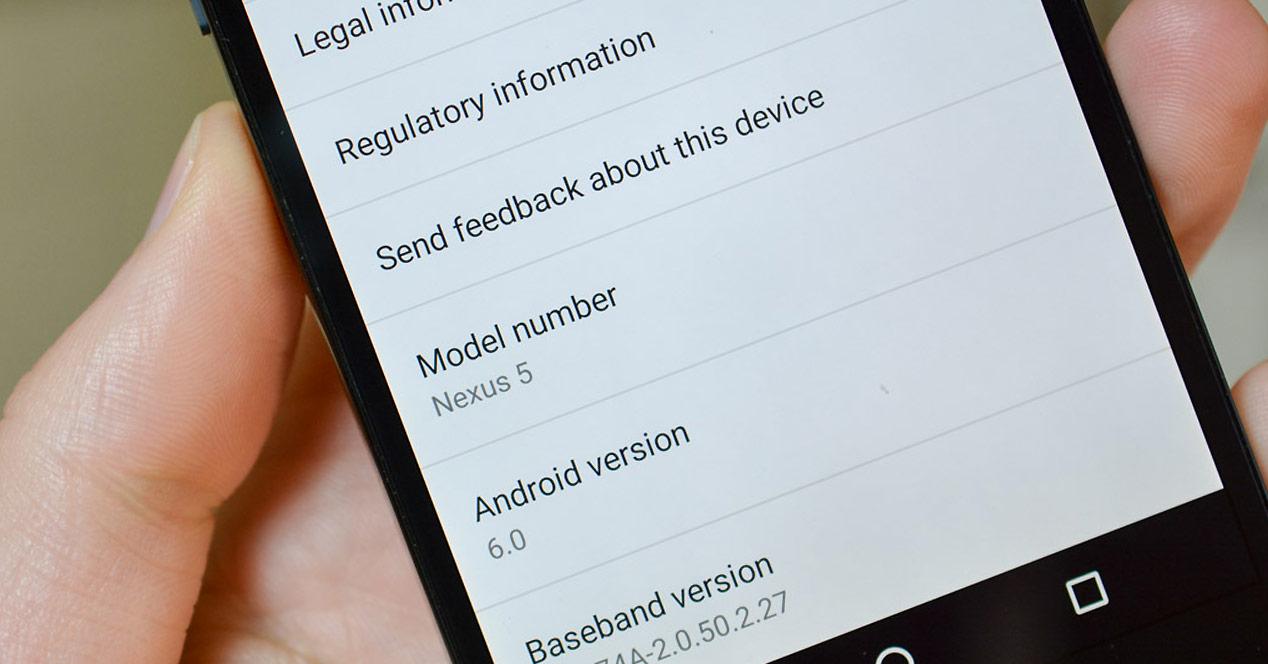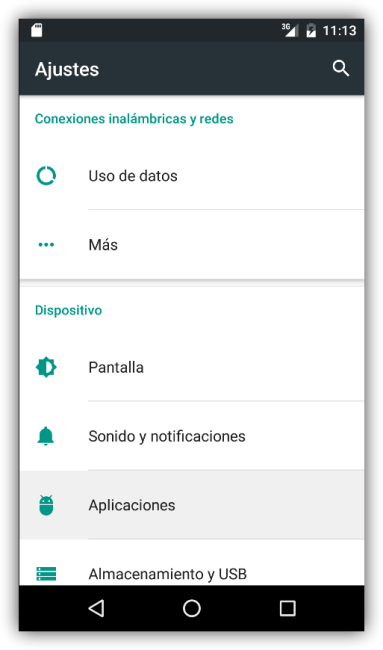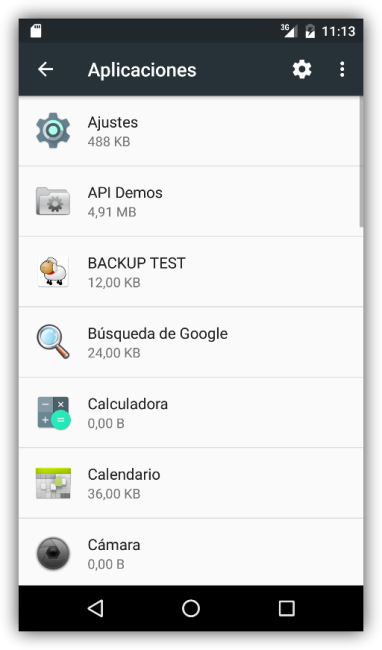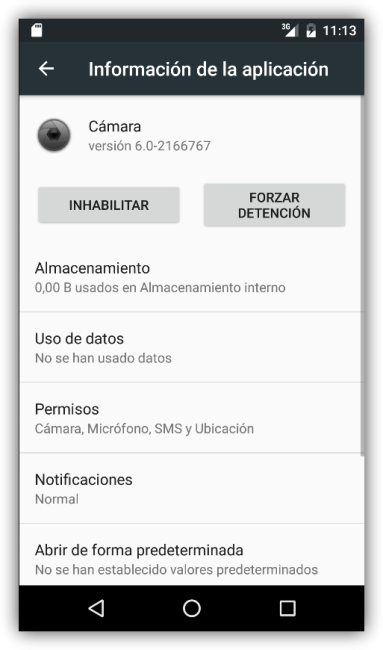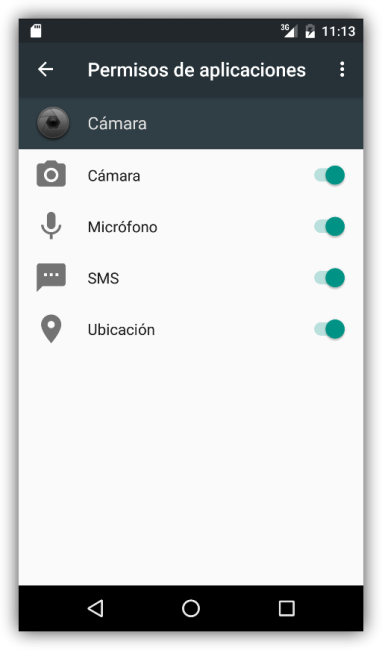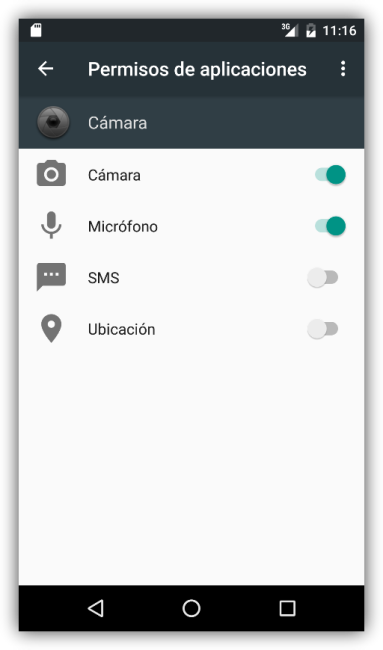El sistema operativo Android está protegido por un sistema de permisos. Cuando una aplicación necesita acceder a ciertas partes del sistema o a los datos del usuario debe declararlo en el propio programa y el usuario debe saber que dicha app tendrá acceso a dicho elemento. Si una aplicación no pide «permiso» a un determinado elemento del sistema esta no podrá acceder a él, sin embargo, si sí que lo especifica podrá acceder a él, aunque el usuario no quiera, ya que por defecto no era posible, hasta ahora, controlar los permisos individuales.
Aunque cuando instalamos una aplicación en Android la propia tienda y el sistema operativo nos muestran los permisos declarados, no depende de nosotros elegir si permitimos unos o no lo hacemos. Instalar una aplicación implicaba, hasta ahora, aceptar todos los permisos salvo que utilicemos software de terceros para tener el control sobre ellos.
Existen varias aplicaciones desarrolladas para controlar los permisos de las aplicaciones. Una de las más conocidas es Permission Manager, sin embargo, ya tenemos que depender de aplicaciones de terceros y de software adicional en nuestro dispositivo.
Otra forma de controlar los permisos individuales de las aplicaciones es utilizar una rom como la de CyanogenMod que venga con un apartado de gestión de estos, sin embargo, no todos los usuarios pueden ni quieren cambiar la rom oficial de su dispositivo, por lo que tampoco es un sistema viable.
Con el lanzamiento de Android 6.0, Google ha querido abarcar el problema de los permisos y permitir a los usuarios controlar a qué tiene y a qué no tiene acceso cada aplicación instalada en el sistema. De esta forma, y sin necesitar software adicional, los propios usuarios van a poder ver todos los permisos de cada aplicación instalara y desactivar cada uno de ellos según se quiera.
Cómo controla los permisos individuales de una aplicación en Android 6.0
Para poder controlar los permisos de las aplicaciones en Android 6.0 Marshmallow simplemente debemos abrir el menú de Ajustes > Aplicaciones.
Automáticamente veremos una lista con todas las aplicaciones que tenemos instaladas en el dispositivo.
Buscamos la aplicación de la que queremos controlar los permisos, ya sea una aplicación de terceros como una propia del sistema operativo, y pulsamos sobre ella. Automáticamente veremos un resumen de dicha aplicación.
Pulsamos sobre el apartado «Permisos» que nos aparece en la parte inferior, y se abrirá una nueva pantalla con una lista de todos los permisos individuales que pide la aplicación en cuestión.
Lo único que debemos hacer es desactivar todo ello a lo que no queramos que tenga acceso. Por ejemplo, en nuestro caso no queremos que la cámara de fotos tenga acceso a los SMS (¿en realidad es necesario este permiso?) ni a la localización GPS.
Automáticamente, al volver a ejecutar la aplicación, esta no podrá acceder a los elementos deseleccionados.
Debemos tener cuidado al jugar con los permisos ya que si una aplicación necesita obligatoriamente uno de ellos (por ejemplo, WhatsApp – Acceso a la red) y lo desactivamos la aplicación dejará de funcionar e incluso es posible que no llegue a arrancar. Siempre que desactivemos el acceso a ciertas partes del sistema para una aplicación debemos comprobar que esta sigue funcionando correctamente o, de lo contrario, debemos volver a activarlo.
No dejes de visitar nuestra sección de tutoriales y trucos para Android.